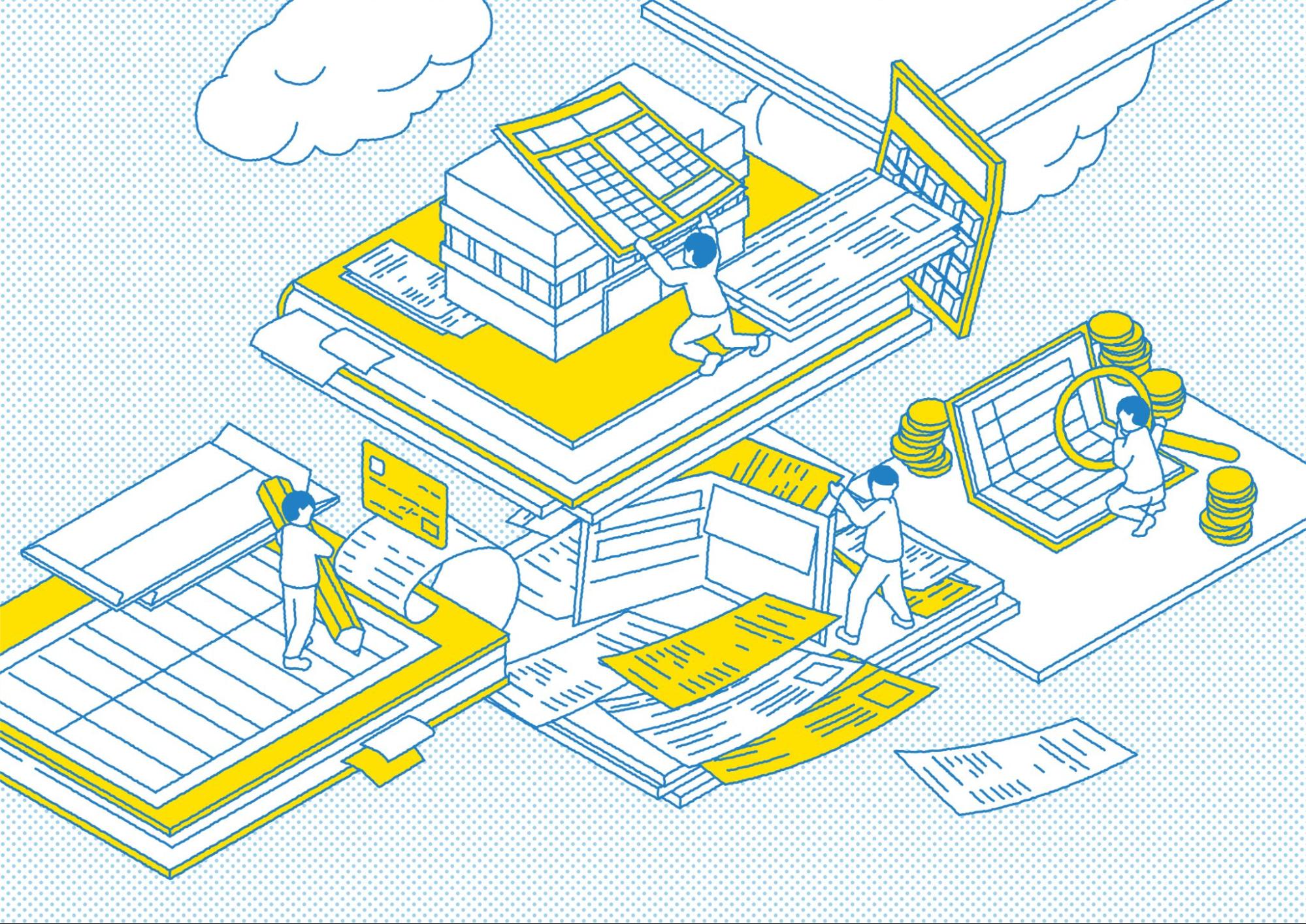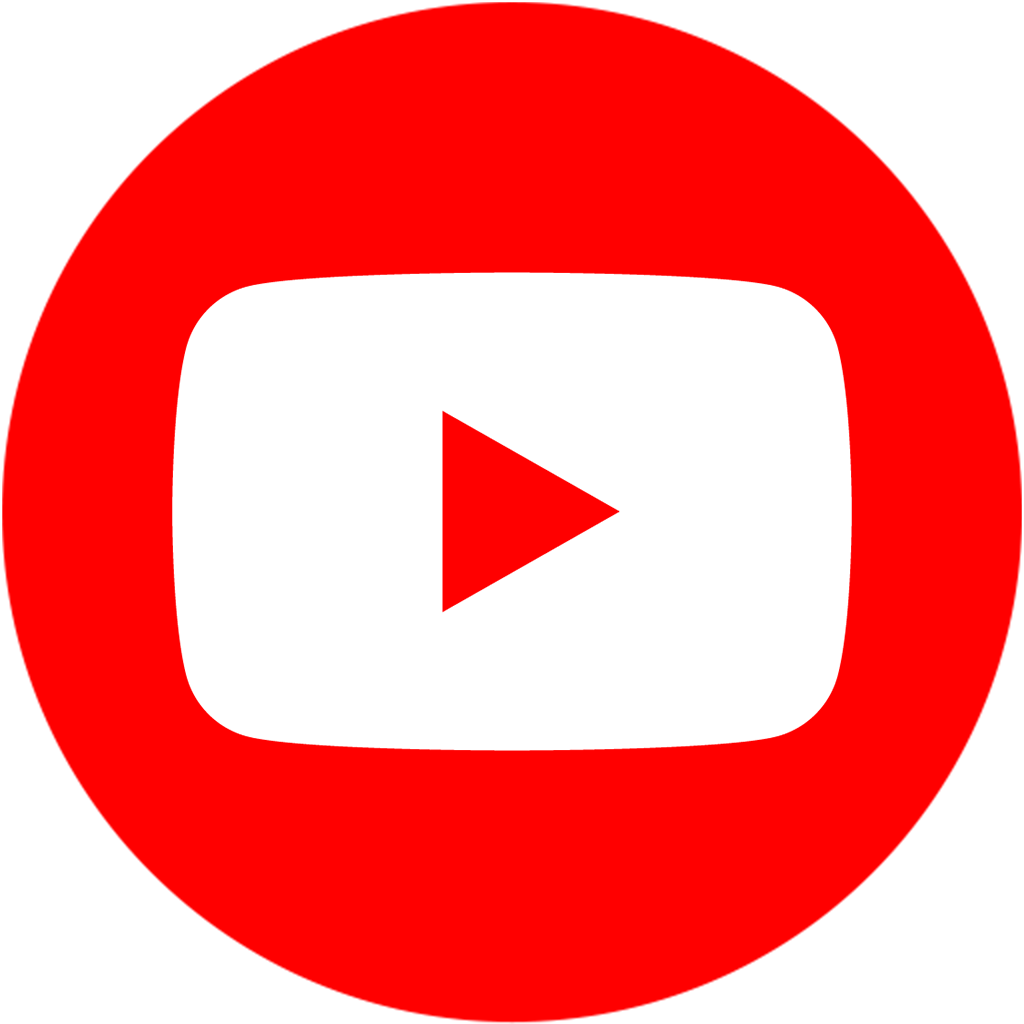個人事業主はスマホで青色申告できる?2つのやり方と納税方法を解説
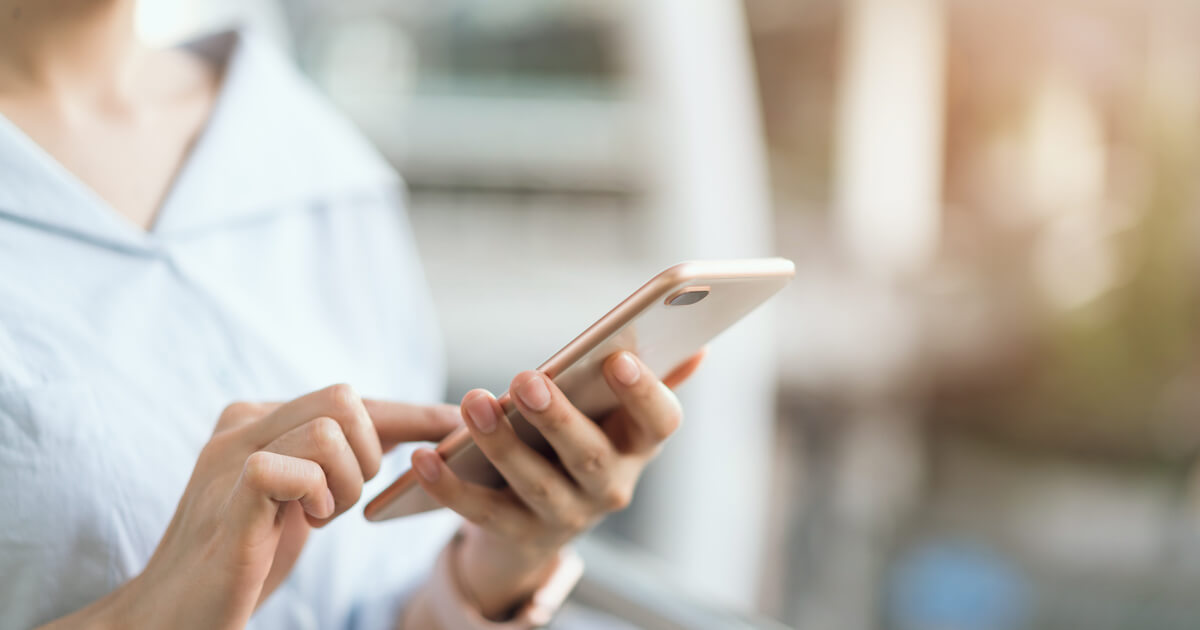
青色申告は最大65万円の控除を受けられる制度で、利用することで、節税効果が見込めます。これまで青色申告で確定申告する際は、作成した書類を窓口で提出していましたが、現在はスマホでも申告が可能です。
本記事では、個人事業主がスマホで青色申告する方法や手順、所得税を納付する方法について解説します。
- 【この記事のまとめ】
- 個人事業主はスマホから青色申告が可能です。国税庁の作成コーナーで書類を作成し、e-Taxアプリで申請します。
- 申告にはID・パスワード方式とマイナンバーカード方式があり、事前に本人確認や必要書類の準備が必要です。
- 振替納税、e-Tax、クレジットカード、コンビニ、スマホアプリなど、様々な納税方法が選べ、利便性が高まっています。
GMOオフィスサポートでは、起業や開業に必要な代表印や銀行印などの印鑑セットを販売しております。最短で2営業日以内に発送しますので、急いで作りたい方にもおすすめです。
2025年分(令和7年分)の所得税等の確定申告期間は2026年2月16日(月)から3月16日(月)です。
「起業の窓口」では、確定申告の方法、青色申告や白色申告の基礎知識、手続きの流れ、節税のコツなどを詳しく解説しています。
ぜひ、「確定申告」に関する他の記事もご覧ください。
2024年11月1日より、フリーランス保護法が施行されます。
組織に所属せずに働くフリーランスが安心して働ける環境を整備するために、フリーランスと企業などとの発注事業者間の取引の適正化(契約書等により取引条件を明示する)が主な目的です。
詳しくは次の記事をご覧ください。フリーランス保護法の概要、制定された背景や具体的な内容などを解説しています。
「起業の窓口」では、AIインフルエンサーの茶圓氏とコラボをおこない、AIを活用してビジネスの効率化を図るための貴重な知識を提供しています。
特集ページ「AI×起業」では、最新のAI技術やツールを使った実践的なアプローチを紹介しており、起業家や個人事業主の業務をよりスマートにサポートします。
AIの力で業務の負担を軽減し、ビジネスの成長を加速させたい方に最適な情報が満載です。ぜひご覧ください。
個人事業主はスマホで青色申告できる!

スマホで青色申告する際には、まず国税庁の「確定申告書等作成コーナー」にアクセスし、必要な書類を作成します。収入や所得金額、控除などを入力する必要があるため、事前に必要事項を把握しておくことがおすすめです。
提出書類を作成できたら、e-Taxアプリを使い、作成した書類を提出すれば申告完了です。
また2022年分から、青色申告決算書や収支内訳書などの作成ができるようになったため、以前まで事業所得や不動産所得の申告ができなかったものも、スマホからできるようになりました。
個人事業主がスマホで確定申告する2つの方法

個人事業主がスマホで確定申告する方法には、以下の2つがあります。
- ID・パスワード方式
- マイナンバーカード方式
どちらを利用しても領収書・各種控除の証明書は必要となるため、事前に準備することでスムーズに申請できます。
それぞれ詳しく解説します。
ID・パスワード方式
ID・パスワード方式で実施する際には、税務署に直接行き、運転免許証といった身分証明書を持参して本人確認を行います。
本人確認では、本人確認書類を必ず提出する必要があるため、忘れずに持っていきましょう。
本人確認が済むと税務署で即日、e-Tax用のIDとパスワードが発行されるため、開始届出書を提出します。
マイナンバーカード方式
マイナンバーカードを持っている人は、ICカードリーダーやスマホがあれば、電子での申告ができます。
2023年1月からは、一度でもマイナンバーカード方式を利用した人は、読み取り回数が1回で済むため、簡単に申請可能です。
また、国が運営しているマイナポータルを利用することで、行政手続きや税金情報の確認が可能になります。e-Taxとマイナポータルを連携させると、控除証明書などの必要な書類のデータを一気に取り込み、確定申告書に自動的に情報が入力されます。
2023年の申告からは、医療費の通知や社会保険料の証明書なども取得可能になったので覚えておきましょう。
個人事業主がスマホで確定申告を行う際の手順
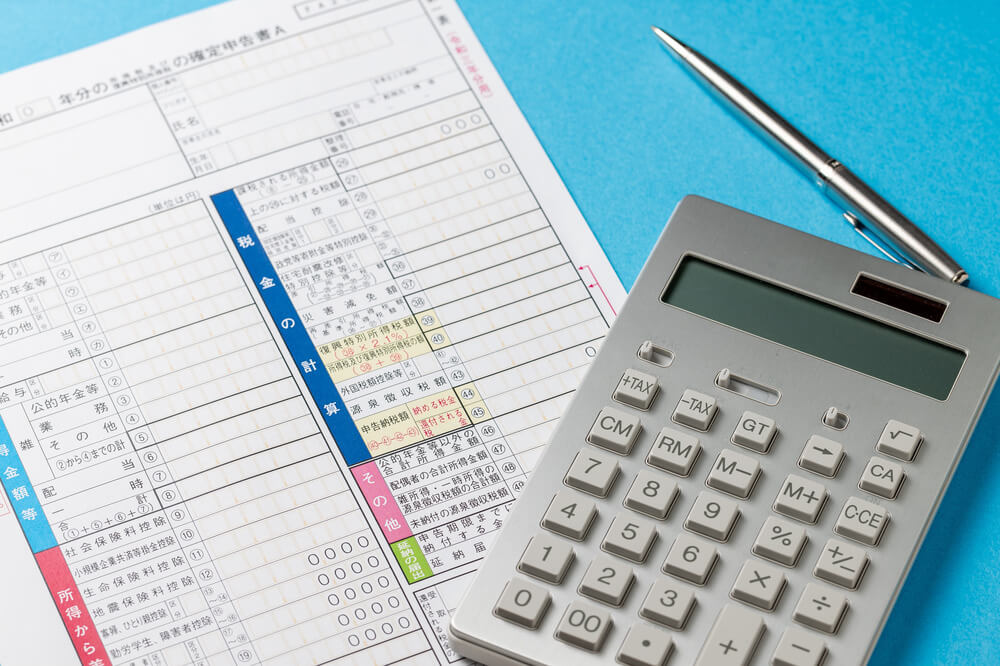
個人事業主がスマホで確定申告をする手順は、以下の3ステップです。
- 申告内容に回答
- 利用者識別番号とパスワードを入力
- 必要情報を入力
手順を前もって理解しておくことで、スムーズに確定申告ができるので、参考にしてください。
手順1:申告内容に回答
スマホで確定申告を行う際には、まず国税庁の「確定申告書等作成コーナー」にアクセスし、作成する書類の選択を行い、作成する年度、提出方法を選びましょう。
提出方法の選択が終わると、給与や公的年金など申告する収入をすべて選択します。
次に、住宅に関する控除を受けるかどうかについて、「はい」か「いいえ」で答えて、申告内容の回答は完了です。
スマホで申請内容を入力中に、スマホ対応外と判断されると「パソコンからご利用ください」という警告が表示されるので、その際は、パソコンを使って確定申告を進めてください。
手順2:利用者識別番号とパスワードを入力
申告内容に回答したあとは、あらかじめ取得しておいた利用者識別番号と暗証番号を入力することでアカウントにログインできます。スムーズにログインするために、情報は入力前に取得しておきましょう。
まだ取得していない方は、e-Taxのホームページから「開始届出書の作成・提出」を選び、IDとパスワードの発行を申し込んでください。
手順3:必要情報を入力
利用者識別番号と暗証番号を入力後、指示に従って年収や所得控除、住宅ローンの情報を入力します。
スマホでの入力は中断すると保存やパソコンへの移動ができなくなるので、一気に完了させるのがおすすめです。
新しく追加された「源泉徴収票OCR機能」を使えば、スマホで源泉徴収票を撮影するだけで必要な情報が自動で入力されるため、ミスが減り手間も省けるので活用してみてください。
個人事業主が所得税を納付する6つの方法

納付方法は多数あり、本章では所得税を納付する方法を6つ紹介します。
- 振替納税を利用
- e-Taxで納付
- クレジットカードで納付
- コンビニエンスストアで納付
- スマホアプリから納付
- 金融機関や税務署で納付
個人事業主は確定申告終了後、3月15日までに所得税を納付する必要があるため注意が必要です。
納税方法をそれぞれ詳しく解説します。
振替納税を利用
振替納税は、個人の銀行口座から税金を自動的に引き落として納税する方法です。決められた日に自動で支払いが完了するため、納税漏れを防げます。納税日の前日までに銀行の残高を確認しておきましょう。
振替納税を利用するためには、「預貯金口座振替依頼書兼納付書送付依頼書」という書類を税務署、または該当の金融機関に提出します。申告期限内に申告書を提出していないと利用できないため、注意が必要です。
e-Taxで納付
所得税は、インターネットを利用したe-Taxを利用することで納付できます。
e-Taxは、インターネットを使って所得税や消費税、贈与税などの申告や提出、各種届出や申請などの手続きを行うシステムです。
所得税の支払いには、ダイレクト納付やネットバンキング、Pay-easy対応のATMを使用できます。
クレジットカードで納付
クレジットカードでの納付は、自宅で手軽に税金を納付したい方や忙しくて外出や準備の時間がない方におすすめの方法です。
クレジットカードで納付する際は「国税クレジットカードお支払サイト」にアクセスし税金の種類や納税額、クレジットカードの情報を入力するだけで、納税できます。
支払いに対応しているクレジットカードには、VISAやMastercard、JCB、American Express、TS CUBIC CARDなどがあります。
クレジットカードならリボ払いや分割払いで少しずつ返済ができ、一度に大きな金額を払う必要がありません。
コンビニエンスストアで納付
コンビニエンスストアで納付する際には、確定申告書等作成コーナーかコンビニ納付用QRコード作成専用画面から納付に必要な情報をQRコードとして印刷する必要があります。
印刷したQRコードをコンビニエンスストアに持っていくと、QRコードを振込用紙として納付ができます。しかし利用できるのは、納税金額が30万円以下の場合のみなので注意が必要です。
コンビニエンスストアでの納付方法を詳しく知りたい方は、国税庁のコンビニ納付(QRコード)を参考にしてください。
スマホアプリから納付
2022年12月1日から始まった新しい納税の仕方で、以下のスマホアプリから納付可能です。
- PayPay
- d払い
- au PAY
- LINE Pay
- メルペイ
- Amazon Pay
e-Taxや国税庁のスマホ決済サイトをスマホで開いて、必要な情報を入力するだけで、アプリで簡単に納税できます。
コンビニエンスストア納付と同様、納付金額が30万円以下の場合は利用できないため注意が必要です。
金融機関や税務署で納付
金融機関や税務署の窓口へ納付書と現金を持参することでも納付できます。納付書が手元にない場合は、税務署や近隣の金融機関で用意されている納付書を利用することも可能です。
利用可能額に制限がないため、納付金額が30万円を超える場合は、直接窓口で納めるのがおすすめです。
窓口の利用可能時間は金融機関ごとに異なりますが、税務署の窓口は8時30分~17時(土日祝日を除く)まで対応しています。
スマホでの青色申告に関するよくある質問

ここからはスマホでの青色申告について、よくある質問に回答していきます。
そもそも青色申告とは?
青色申告は確定申告の方法のひとつで、山林所得や不動産所得、事業の収入がある個人事業主が利用できます。青色申告を使いたい場合は、あらかじめ「青色申告の承認申請書」を税務署に提出して許可されなければいけません。
青色申告は、大幅な控除や損失の持ち越し、特定の経費の計上などで税金を節約できるため、メリットが大きいです。その代わり、抜け漏れのない帳簿の記録や必要書類の作成・保管などの作業が求められます。
青色申告について詳しく知りたい方は以下の記事を参考にしてください。
スマホでの確定申告では提出書類は不要?
確定申告をスマホで行う場合、自宅で書類を保管する必要がありますが、源泉徴収票などの書類の提出は基本的に不要です。自宅で保管する際も、書類の控えをPDFにすることで、場所を取らずに保管できます。
しかし、納める税金の種類によっては、スマホでできない場合があるため注意が必要です。
確定申告書等作成コーナーを利用する際の質問内容は?
確定申告をする際に確定申告書等作成コーナーを利用する場合、以下の質問に答える必要があります。
- 提出方法
- 何年分の確定申告をするのか
- 収入の種類
- 源泉徴収票は1枚のみか
- 医療費控除または寄附金控除を受けているか
たとえば、e-Taxを使用して提出するのか、収入源は給与なのか公的年金なのか、などを聞かれます。
確定申告を楽にしたいと悩む方へ
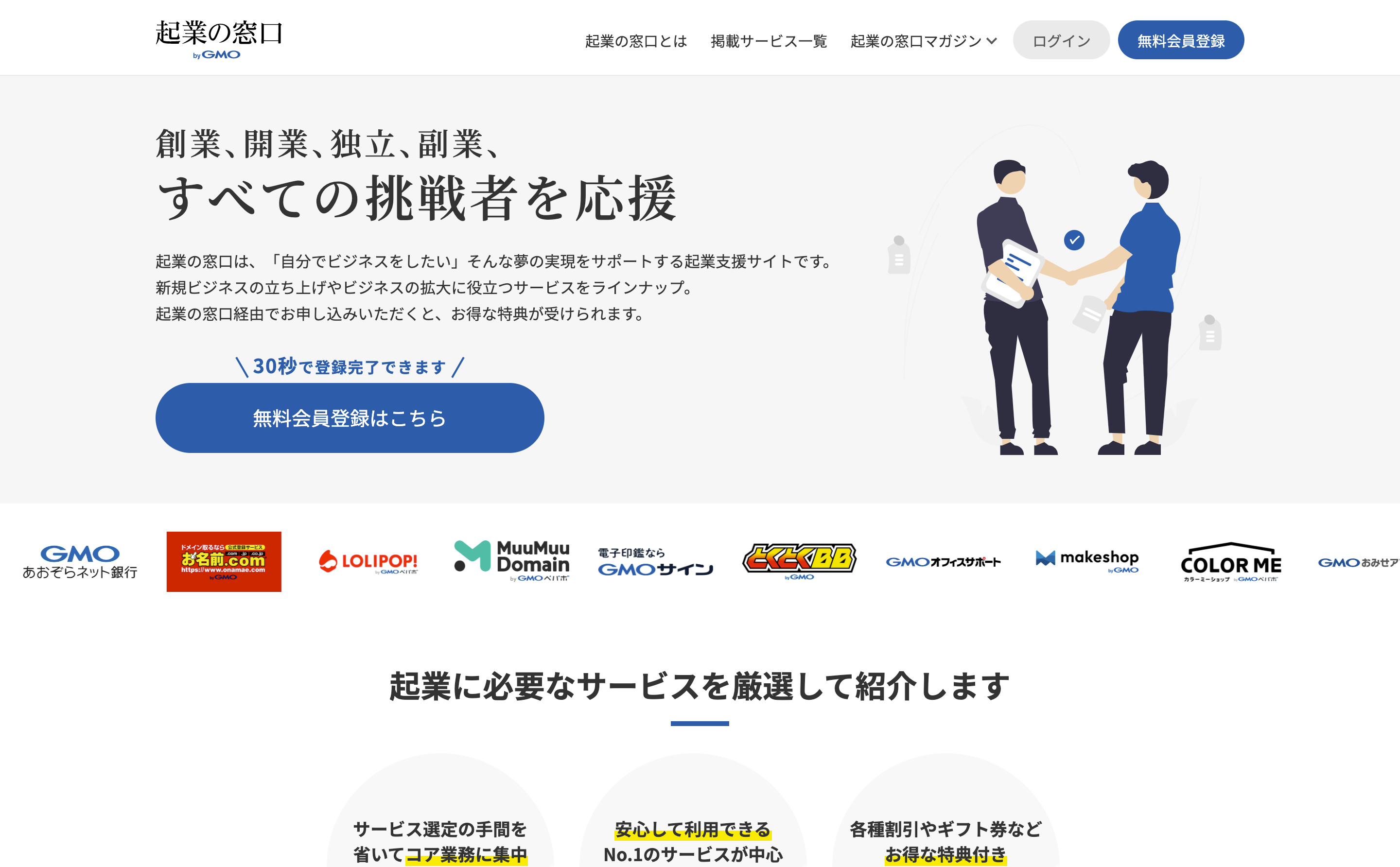
質問に答えていくだけで、経理の作業がはじめての方でも簡単に確定申告の書類作成をすることができます!
確定申告を楽にサクッとおこないたい方は、freeeがおすすめです!
起業や開業、独立に興味を持ったら、まずは「起業の窓口」に登録してみよう!
「起業の窓口」では、起業に必要なノウハウや成功者のインタビューなど、さまざまなコンテンツを完全無料で提供しています。
会員特典として、起業・経営支援のプロ「V-Spirits」が監修するオリジナル冊子『会社設立完全ガイド』を無料プレゼント。さらに、V-Spritsによる1時間の無料起業相談や、GMOインターネットグループが展開するビジネスの立ち上げや拡大に役立つ各種サービスをおトクな特典付きでご紹介します。
あなたの夢の実現を全力でサポートします!
- 記事監修
-
- 中野 裕哲 HIROAKI NAKANO
- 起業コンサルタント(R)、経営コンサルタント、税理士、特定社会保険労務士、行政書士、サーティファイドファイナンシャルプランナー・CFP(R)、1 級FP 技能士。 V-Spiritsグループ創業者。東京池袋を本拠に全国の起業家・経営者さんを応援!「あの起業本」の著者。著書16冊、累計20万部超。経済産業 省後援「DREAMGATE」で11年連続相談件数日本一。
- ※本記事は、起業の窓口編集部が専門家の監修または独自調査(アンケート)に基づいて制作したものです。
- ※掲載している情報は、記事公開時点の法令・税制・商品・サービス等に基づくものであり、将来的に変更される可能性があります。
- ※アンケート調査に関する記述は、特定の調査対象者からの回答結果および編集部の見解を含んでおり、内容の正確性・完全性を保証するものではありません。
- ※記事の内容は一般的な情報提供を目的としており、すべての方に当てはまるものではありません。個人の状況に応じた具体的な助言が必要な場合は、専門家にご相談ください。
- ※情報の利用や判断、実施については、ご自身の責任で行っていただきますようお願いいたします。
- ※本記事に掲載された内容の転載・複製はご遠慮いただき、引用の際は必ず出典をご明記ください。
関連記事
30秒で簡単登録
厳選サービスを特典付きでご紹介



 シェア
シェア